
Wprowadzenie do poleceń systemu Linux
Linux to system operacyjny typu open source opracowany przez Linusa Torvaldsa. Będąc systemem operacyjnym typu open source, kod źródłowy może być modyfikowany przez różnych użytkowników i można tworzyć odmiany dla tego kodu. Te różne odmiany są znane jako dystrybucje i mogą być używane na różnych komputerach i innych urządzeniach. Wszystkie wersje systemu Linux zarządzają sprzętem, jego zasobami, a także pomagają w uruchamianiu różnych aplikacji. Dystrybucja Linuksa składa się głównie z jądra, narzędzi systemowych, programów i narzędzi, których można używać do pobierania i instalowania różnych aktualizacji oprogramowania.
Podstawowe komendy systemu Linux
Poniżej znajdują się bardzo podstawowe polecenia systemu Linux, które są podobne do systemu UNIX i które można wykorzystać do uruchomienia systemu operacyjnego.
1. pwd : za każdym razem, gdy terminal jest otwierany, użytkownik powinien znajdować się na ścieżce. Aby poznać bieżącą ścieżkę do katalogu, używane jest to polecenie. Określa całą ścieżkę obecnego użytkownika. Oznacza „obecny katalog roboczy”. Podaje bezwzględną ścieżkę składającą się z katalogu głównego, który jest podstawą każdego systemu plików Linux.

2. ls: To polecenie systemu Linux jest skrótem dla listy. Zawiera listę plików i katalogów znajdujących się w określonym katalogu. Można go używać z wieloma kombinacjami, a zatem wyniki można odzyskać. Wszystkie ukryte pliki można zobaczyć, używając ls -a. Ponadto najnowsze pliki można znaleźć, używając ls -lrt.
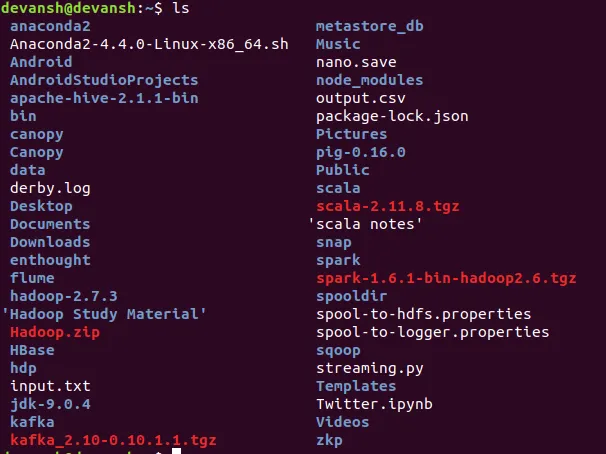
3. cd: To polecenie systemu Linux służy do przejścia do określonego katalogu. Powiedzmy, że jesteś w folderze domowym i być może chciałbyś przejść do jakiegoś folderu projektu. Możesz po prostu napisać „nazwę projektu” na dysku CD. Zostaniesz przeniesiony do tego folderu i będziesz mógł przeglądać pliki i katalogi znajdujące się w tym folderze.

To polecenie przeniesie Cię do folderu sqoop.
4. dotyk: Polecenie dotyk pomaga w tworzeniu pliku na dowolnej ścieżce. Może to być dowolny plik, od pustego pliku txt po pusty plik zip. Jako przykład stwórzmy plik o nazwie „test”.
Tutaj test.txt jest pomyślnie tworzony za pomocą polecenia dotykowego.

5. man or - help: Ta komenda systemu Linux zawiera przewodnik pomocy lub podręcznik, który pomaga w uzyskaniu niezbędnych instrukcji. Wyświetla stronę podręcznika polecenia. Polecenie po trafieniu, w jaki sposób polecenia mogą być używane, gdy człowiek jest używany z jakimkolwiek określonym poleceniem.
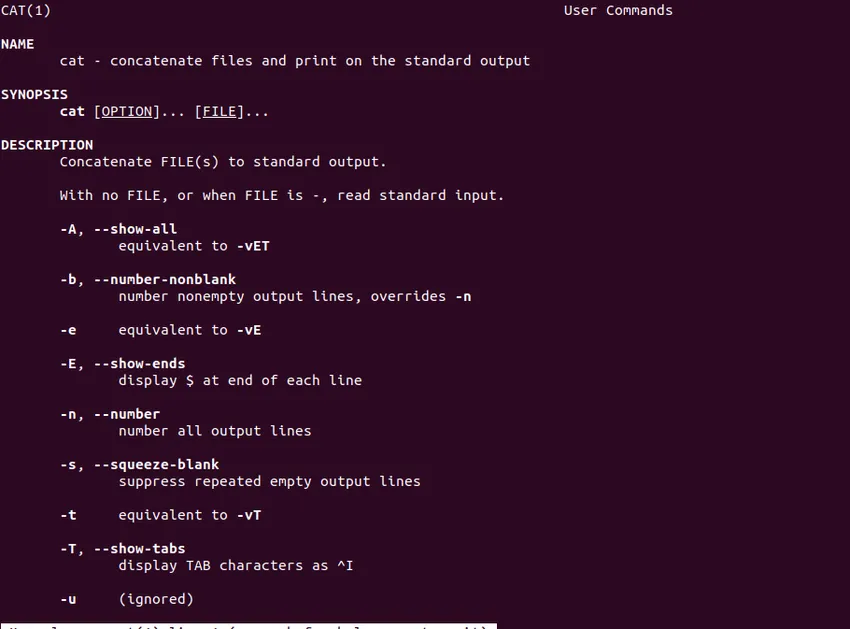
6. locate: Aby znaleźć plik w systemie Linux, używana jest komenda locate. Jest bardzo podobny do polecenia wyszukiwania w systemie Windows. To polecenie podaje ścieżkę, w której jest zapisany, lub rzeczywistą nazwę pliku. Oprócz tego, jeśli użyty zostanie argument „-i”, zignoruje wielkość liter w nazwie pliku. Możesz także użyć „*”, jeśli nie pamiętasz pełnej nazwy pliku.

7. sudo: To polecenie systemu Linux jest szeroko stosowane w systemie Linux. Jeśli użytkownik chce wykonać dowolne zadanie z uprawnieniami administratora, można użyć polecenia sudo. Oznacza „SuperUser Do”. Można użyć krótkiej formy tego polecenia „su”.
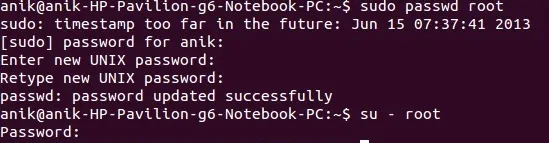
8. cp: Tego polecenia można użyć do skopiowania pliku z określonego katalogu źródłowego do katalogu docelowego. Pierwsza lokalizacja musi określać plik, z którego należy skopiować plik, a miejsce docelowe musi znajdować się w drugiej lokalizacji.
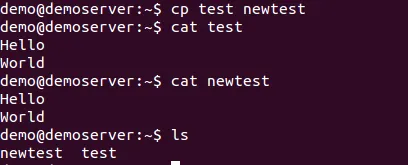
9. mv: To polecenie systemu Linux służy do bezpośredniego przeniesienia pliku do folderu docelowego. Usuwa kopię ze ścieżki źródłowej i umieszcza plik na ścieżce docelowej.

10. mkdir i rmdir: Te polecenia służą odpowiednio do tworzenia katalogów i usuwania katalogów. Te katalogi mogą dalej przechowywać pliki i inne katalogi. Aby usunąć katalog, katalog powinien być pusty.

Pośrednie polecenia systemu Linux
Przyjrzyjmy się teraz pośrednim poleceniom systemu Linux
1. echo: To polecenie systemu Linux jest przydatne, gdy użytkownik musi przenieść dane. Zwykle jest tworzony dla plików tekstowych.
Na przykład:
echo cześć, nazywam się Ann >> new.txt
2. cat: To polecenie służy do wyświetlania zawartości pliku. Wyświetli całą zawartość obecną w tym pliku.
3. nano, vi: Ta komenda to edytory tekstu, które są już obecne w systemie Linux. Możesz użyć tych edytorów, gdy jest to wymagane. Korzystając z tych edytorów, można utworzyć nowy plik i dokonać w nim modyfikacji.
4. tail: To polecenie systemu Linux drukuje ostatnie wiersze dowolnego pliku. Domyślnie polecenie tail wyświetla ostatnie 10 wierszy na standardowym wyjściu. Aby zobaczyć więcej linii, użytkownik może określić tail - n gdzie n jest liczbą linii, które chcesz wyświetlić.
5. mniej: To polecenie wyświetla strony w pliku. Jest to szczególnie przydatne do sprawdzania plików dziennika i plików zawierających duże pliki danych. Drukuje plik strona po stronie.
6. tar: Ta komenda systemowa Linux służy do tworzenia widoków, a także pomaga w rozpakowaniu archiwów tar.
7. whatis: To polecenie zapewnia opis jednego wiersza dla każdego polecenia i mówi, co robi polecenie.
8. ping: Ta komenda systemowa Linux pozwala na zdalny serwer.
9. wolny: To polecenie pozwala poznać wolną, używaną i wymienną pamięć dostępną w twoim systemie.
10. ps : wyświetla procesy uruchomione w systemie
Zaawansowane polecenia systemu Linux
1. Grep : To polecenie służy do wyszukiwania wzorca w danym pliku. Podany plik zawiera dopasowanie do podanych ciągów lub słów. Aby zignorować wielkość liter i wszystkie inne kombinacje, należy użyć „- I”. Ponadto użytkownik może wyszukiwać rekurencyjnie i odczytywać wszystkie pliki w każdym określonym katalogu. Można również użyć różnych opcji, takich jak –w dla liczby słów, -c dla liczby i - kolor dla kolorowych wyników.
2. Usługa: polecenie usługi pomaga w uruchomieniu, zatrzymaniu i ponownym uruchomieniu usługi. To polecenie może pomóc w wykonywaniu tych usług i wprowadzić zmiany.
Wskazówki i porady dotyczące korzystania z poleceń systemu Linux
- Możesz użyć clear, aby wyczyścić terminal
- Za pomocą TAB można wypełnić terminal. Np. Jeśli znasz początek katalogu, naciśnij „cd” i zacznij od nazwy folderu i karty. Wyświetli całą nazwę folderu.
- Ctrl + Z można użyć do wymuszenia zatrzymania dowolnego procesu.
Wniosek
Linux to system operacyjny, który pomaga bardzo wydajnie pracować z plikami i katalogami. Pomaga w skryptowaniu powłoki i łatwym wykonywaniu wszystkich operacji.
Polecane artykuły
Jest to przewodnik po poleceniach systemu Linux. Omówiliśmy tutaj zarówno podstawowe, jak i zaawansowane polecenia systemu Linux oraz niektóre bezpośrednie polecenia systemu Linux. Możesz także spojrzeć na następujący artykuł, aby dowiedzieć się więcej-
- Jak korzystać z poleceń Spark
- Co to są polecenia Hive
- Spójrz na polecenia AutoCAD
- Polecenia Sqoop - powinny spróbować